- מבנה הקובץ
- הכנה ראשונה/בתחילת חודש
- הוספת מ"מ לרשימה הנפתחת
- הוספת מורה בתקן בגליון מורים
- מחיקת מורה בתקן מגליון מורים
- עבודה שוטפת
- מ"מ ומורה שכבר מדווחות יחד
- עדכון שבוצע ולא מופיע
- סיכום והפקה
- מעבר לשורה הריקה הראשונה בגיליון הזנה
- סינון לפי מ"מ/מורה בתקן
- מעבר מגיליון מורים/מ"מ למשבצת הרלוונטית בגיליון הזנה
- סיכומים מפורטים בגיליון מ"מ
- מילויי מקום ממושכים
- עדכון אוטומטי של טבלת חריגים
- מילוי מקום חל"ד
- מורה שהתקן שלה א' ו' ומלמדת בפועל ז' ח'
- חלוקה לעמודים ביצוא דו''ח מורים לPDF
- עבודה הפוכה
- מבנה הקובץ
הקובץ בנוי מ5 גיליונות, וכן כרטיסיית פקודות ייעודית, לצורך מילוי נח ומהיר.
גליונות "מורים" ו"ממ" הם בעלי מבנה זהה לקבצים הנשלחים לחינוך העצמאי, ולצידם 3 גיליונות נוספים המאפשרים הזנה נוחה ידידותית ומדוייקת, וכן פונקציות נוספות רבות.
גיליון הזנה
ישמש עבור ההזנה השוטפת של מילויי מקום. כל הנתונים שמוזנים בגליון זה, יעודכנו אוטומטית הן בגיליון מ״מ, והן בגיליון מורים. (בגיליונות אלו לא מזינים נתונים ידנית למעט אישורי מחלה וכד' בגליון מורים, וכתובת ופרטי ח-ן בגליון מ"מ.)
מ"מ
בגליון זה יתעדכנו באופן אוטומטי הנתונים הבאים: שם המ״מ, מ.ז., שם המורה בתקן, שעות המ״מ, סיכומי שעות א-ו, ז-ח, ונסיעות.
כמו״כ ניתן לעדכן בגיליון זה באופן ידני, פרטי חשבון בנק ו/או כתובת של מ״מ.
מורים
בגליון זה מופיעה רשימת המורות בתקן ומערכת השעות השבועית עבור כל אחת מהן. בנוסף, בגיליון זה יתעדכנו באופן אוטומטי שעות החיסור שנדווח לכל מורה.
חופשים
בגליון זה מסומנים אוטו' כל החופשים של הלוח העברי והלועזי (להבדיל), שחלים בחודש הדיווח הרלוונטי.
בעת בחירת חודש הדיווח, ובהתאם לסימונים אלו, נוצרות עמודות אפורות בגיליון הזנה, כדי למנוע טעויות בהזנת הנתונים.
נתונים
בגליון זה מוצגת רשימת מורות בתקן, מזינים פרטי מ"מ בצורה מרוכזת, וכן דיווחים כמו מ"מ שנתי (סל שעות מנוצלות), טיולים, שעות הנקה, וכדו'.
בתוספת מס' פונקציות שנרחיב עליהן בהמשך.
כרטיסיית פקודות
בראש הקובץ לצד הכרטיסיות הרגילות של אקסל, דוגמת, בית, הוספה, פריסת עמוד, וכו', ישנה כרטיסיה נוספת בשם 'מורים' כרטיסיה זו הינה ייחודית לקובץ זה ומכילה את הפקודות הייעודיות לשימוש באקסלנט.

- הכנה ראשונה/בתחילת חודש
בתחילת העבודה על הקובץ, וכן בתחילת כל חודש, ע"מ לנקות את הקובץ מהנתונים של החודש הקודם, ולהתאים את לוח החופשים לחודש הדיווח הנוכחי, יש ללחוץ בכרטיסיית מורים על הכפתור הבא:

בלחיצה עליו, נשמרים כמובן הנתונים הקבועים כמו שמות מורות בתקן, מערכת שעות ושמות מ"מ וכדו', ורק שעות החיסורים שהוזנו בחודש הקודם, נמחקות, כדי לאפשר הזנת נתונים חדשה.
אם מעוניינים לשמור את הנתונים של חודש קודם, ניתן לעשות יצוא לאקסל (סעיף 9 להלן) ולשמור את הקבצים, ו/או לשכפל את הקובץ כולו.
תהליך מחיקת הנתונים והכנת הדו"ח עשוי להמשך זמן מה, ובסופו יפתח חלון לבחירת חודש דיווח:
יש לבחור את החודש הרלוונטי וללחוץ על אישור.
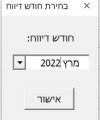
בשלב זה, ייפתח גליון חופשים ע"מ שנראה שכל החופשים של החודש הרלוונטי מסומנים כפי שאנו רוצים, ניתן להוסיף ו/או להסיר חופשים, באמצעות הוספת/הסרת סימון הV בריבוע המופיע לצד כל תאריך.
כעת הדו"ח מוכן לעבודה.
- הוספת מ"מ לרשימה הנפתחת
במידה ונוספה מ"מ חדשה בחודש זה, יש להוסיף אותה תחילה ברשימת המ״מ שבגיליון נתונים, כולל ת.ז. קו אוטובוס ומחיר נסיעה, ולאחמ"כ נוכל לבחור אותה בגיליון הזנה.
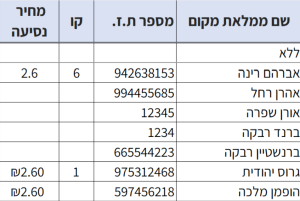
- הוספת מורה בתקן בגליון מורים
במידה ונרצה להוסיף מורה בתקן שאינה מופיעה ברשימת המורות בתקן, עלינו להזין את שם המורה, ת.ז. ומערכת שעות בשורה הריקה הראשונה בגיליון מורים, ואז ללחוץ על כפתור מיון מורים שבכרטיסיית מורים.
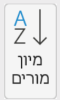
- מחיקת מורה בתקן מגליון מורים
מחיקה של מורה בתקן מגיליון 'מורים' – תעשה ע״י עמידה על המשבצת בה היא מופיעה ולחיצה על לחצן מחיקת מורה בכרטיסיית מורים.
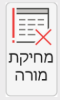
- מחיקה ו/או הוספה של מורה בדרך אחרת עלולה לגרום לשגיאות בתוכנה.
- עבודה שוטפת
הזנת מילויי המקום נעשית אך ורק בגיליון הזנה, בלחיצה על המשבצת הכתומה, יפתח חלון בו ניתן לבחור את המ"מ,
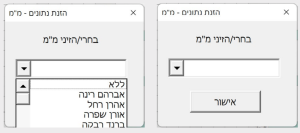
לחיצה על החץ בצד שמאל, תפתח את רשימת המורות, לחלופין ניתן להתחיל להקליד את שם המורה המבוקשת, ובאמצעות החצים להתקדם מעלה ומטה, עד שמופיע השם המבוקש, לאחמ"כ יש ללחוץ על אנטר/אישור.
מיד לאחר האישור, תופיע המ"מ שנבחרה במשבצת הכתומה,
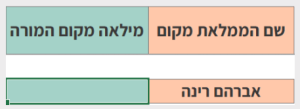
במקביל ייפתח חלון דומה, לבחירת מורה בתקן.

גם כאן, ניתן להקליד את שם המורה, ו/או לפתוח את הרשימה באמצעות החץ בצד ולגלול, לאחמ"כ ללחוץ על אנטר/אישור, ושם המורה בתקן יופיע במשבצת הירוקה.
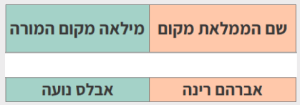
כעת נשים לב כי בצד שמאל נטענה בטבלה מערכת השעות השבועית של המורה שנבחרה.

בנוסף מתחת לכל יום בחודש, יופיעו בספרות כחולות השעות בהן היא עובדת באותו יום, בהתאמה למערכת השעות שלה.

שעות אלו נועדו למנוע הקלדת שעות מעבר לשעות העבודה בפועל.
כאשר נזין שעות במשבצות המתאימות, יתרת השעות תתעדכן, ונוכל לראות בספרות הכחולות, את השעות שנותרו לדיווח על אותה מורה.
לדוגמא, אם ביום הראשון לחודש, יש למורה אבלס נועה 4 שעות, אם נזין שהמורה אבלס נועה חסרה 3 שעות, יתרת השעות בספרות הכחולות תתעדכן, ותציג 1 ,ע"מ שלא נזין חיסורים יותר משעות העבודה בפועל של המורה לאותו יום.
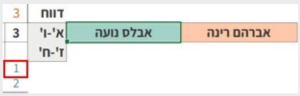
בנוסף, ניתן לראות שאחרי שדיווחנו שעת חיסור אחת, מופיעה בשורה העליונה הספרה 2 בצבע כתום ספרה זו, מתייחסת לסך השעות שדווחו ביום זה על המ"מ שנבחרה בשורה זו.
במקרה שלנו זו ממלאת מקום בשם אברהם רינה, וביום זה דווחו עליה סה"כ 3 שעות.
אם נדווח על המורה אברהם רינה מ"מ נוסף, נראה שהשעות מתעדכנות, וזאת כדי למנוע חריגה, היות ולפי כללי החינוך העצמאי לא ניתן לדווח יותר מ7 שעות ביום לכל מ"מ. וכך באמצעות הספרות הכתומות ניתן לעקוב אחרי סך השעות שדווחו למ"מ.

יודגש, כי הספרות הכתומות הן רק ׳מראה מקום׳ ואינן מהוות הגבלה בפועל, היות ובימים מסויימים ניתן לדווח 8 שעות, ולפעמים יותר.
בנוסף יש לנו טבלה נוספת בסוף השורה עם סיכום שבועי וחודשי של כל השעות שדווחו על מ"מ.
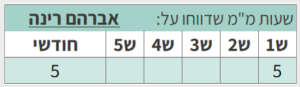
במידה ובוחרים כממלאת מקום, מורה שמתפקדת בנוסף גם כמורה בתקן, יופיעו בשעות הכתומות כל שעות התקן שלה, היות ובשעות אלו, לא ניתן לדווח עליה מילוי מקום.
במידה, וביום מסוים יש למורה זו 2 שעות תקן, אך בפועל היא לימדה רק 1 ,ושעה אחת היא חסרה, יופיעו בשעות הכתומות רק השעות בהן היא עבדה בפועל, כלומר 1 אך לשם אבחנה, הספרה תופיע בכתב מודגש, ע"מ להסב את תשומת הלב, לכך שביום זה דווח עליה חיסור.
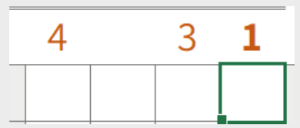
בשלב הבא, אם נרצה להזין מילוי מקום נוסף על אותה מ"מ, אין צורך לבחור שוב מ"מ, כל זמן שלא נבחרה מ"מ חדשה, התוכנה מתייחסת לכך, כאילו המשכנו לדווח על אותה מ"מ.
לכן, נבחר רק מורה בתקן נוספת, ונוכל לראות שבמשבצת הכתומה מוזנת באופן אוטומטי המ"מ שהופיעה בשורה שמעליה, בפונט בהיר יותר.
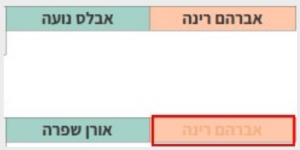
- מ"מ ומורה שכבר מדווחות יחד
במידה ונזין צמד של מורה בתקן ומ"מ שכבר קיים יחד, תקפוץ הודעה המתריעה על כך שהצמד כבר קיים, כולל מס' השורה בה הוא מופיע.
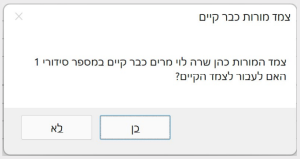
בלחיצה על כן, התוכנה תקפיץ אותנו אוטומטית לשורה הרלוונטית, ושם נוכל לדווח את השעות הנוספות.
לחיצה על לא, תסגור את ההתראה, אך תמחק את שם המורה בתקן שהקלדנו.
- עדכון שבוצע ולא מופיע
במידה ועדכנתם מערכת שעות למורה, והיא לא התעדכנה בגיליון הזנה, או שעדכנתם ממלאת מקום חדשה והיא לא מופיע בחלון בחירת גיליון, ושאר מקרים מעין אלו, ניתן
ללחוץ על כפתור חישוב שמופיע בתחתית הגיליון.
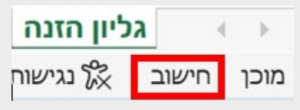
(זה בדר"כ קורה עקב כך שהאופציה חישוב אוטומטי מושבתת, כדי למנוע הכבדה על הגיליון. החישוב מופעל אוטומטית במעבר בין גליונות, ומציג את השינויים.
במידה ובוצע שינוי שעדיין לא מוצג, ניתן כאמור להפעיל ידנית את החישוב בלחיצה על הכפתור).
- סיכום והפקה
בסיום העבודה על הדוחות, ניתן להפיק דוח בפורמט PDF ,וכן בפורמט אקסל.
בכרטיסיית מורים בצד ימין, ישנם 4 כפתורים, שניים ליצוא דו"ח מורים ודו"ח מ"מ בפורמט PDF ,ושניים ליצוא דו"ח מורים ודו"ח מ"מ בפורמט אקסל.
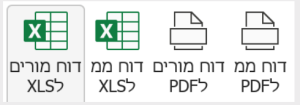
יצוא לPDF, מייצא קובץ עם מקום לחתימת מנהל, תאריך וכו' בהתאם לדרישות החינוך העצמאי
יצוא לאקסל מאפשר לבצע שינויים נוספים לפני ההדפסה.
כל הקבצים שנוצרים בתהליך היצוא, יישמרו באופן אוטומטי בתיקייה שבה נמצא קובץ האקסל עליו עובדים.
אם הקובץ שמור בשולחן העבודה, כל הקבצים יישמרו בשולחן העבודה. אם הקובץ שמור בדיסק אונקי, גם הקבצים המיוצאים יישמרו אוטומטית באותו דיסק אונקי ובאותה תיקייה.
- מעבר לשורה הריקה הראשונה בגיליון הזנה
כאשר גליון ההזנה מלא, ואנו מעוניינים להזין מילוי מקום חדש, אין צורך לגלול למטה, כפתור ייעודי שנמצא בכרטיסיית מורים יקפיץ אותנו אוטומטית לשורה הריקה הראשונה בסוף הקובץ.
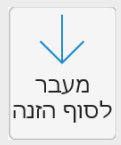
- סינון לפי מ"מ/מורה בתקן
אם יש צורך לסנן/לראות בגיליון הזנה, רק מילויי מקום של ממלאת מקום מסוימת, או של מורה בתקן מסוימת, ניתן לסנן באמצעות התיבה בראש הקובץ, ללחוץ על החץ הקטן, להסיר את הV מכל המורות, ולסמן רק את המורה שאותה רוצים לראות.
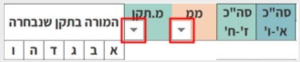
במידה ונרצה שיופיעו גם השורות הריקות ע"מ להזין שעות בהתאם לנתונים שנראה בסינון יש לסמן גם את המורה "ריקים" (בתחתית הרשימה).
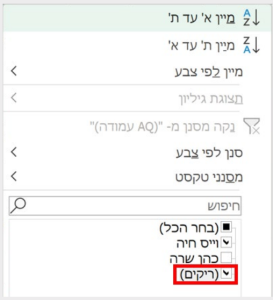
- מעבר מגיליון מורים/מ"מ למשבצת הרלוונטית בגיליון הזנה
כאשר עוברים על הדיווחים בגיליון מורים, ו/או בגיליון ממ, ורוצים לשנות דיווח מסוים, ניתן לעמוד על המשבצת שדורשת שינוי וללחוץ מעבר לגיליון הזנה, התוכנה תקפיץ אוטומטית אל המשבצת הרלוונטית בגיליון הזנה. שם נבצע את השינוי, והוא יעודכן אוטומטית בגיליונות ממ ומורים.
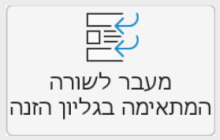
במקרה ונעשה זאת בגיליון מורים, היות ומילוי מקום בגיליון מורים עשוי להיות ׳מורכב׳ משתי ממלאות מקום שונות, התוכנה תקפיץ אותנו לשורה הראשונה שבה מופיעה אותה מורה בתקן, לחיצה נוספת על אותו לחצן תקפיץ אותנו למופע הבא של אותה מורה בתקן, וכן הלאה.
כפתור זה יסייע גם כאשר אנו עומדים בגיליון הזנה על מורה בתקן מסוימת ומעוניינים לחפש אם היא מופיעה פעמים נוספות בדו״ח, לחיצה על כפתור זה תעביר אותנו למיקומים הבאים בהם היא מופיעה.
- סיכומים מפורטים בגיליון מ"מ
בגיליון מ"מ, ישנו בצד שמאל למעלה, כפתור 'הצגת סיכומים' כפתור זה יפעיל שורות סיכום לכל ממלאת מקום, ויציג בצורה נוחה, כמה שעות דווחו על כל ממלאת מקום בכל יום מימי החודש.
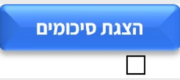
ע"מ למנוע הכבדה נוספת על הקובץ, הסיכומים אינם מופיעים כברירת מחדל, ורק בלחיצה על הכפתור יוצגו הסיכומים. לחיצה נוספת על הכפתור תבטל את הצגת הסיכומים.
- מילויי מקום ממושכים
חריגים – מילויי מקום שונים שצריכים להופיע בדו״ח מ״מ ולא בדו״ח נוכחות מורים כמו מילוי מקום שנתי, יציאה למרחב פתוח (טיול) וכדו׳, או מילויי מקום ממושכים, שחוזרים על עצמם ניתן להזין בטבלת חריגים שבגיליון נתונים:

בעמודת מורה מחליפה, נזין את שם המורה עליה נרצה לדווח את השעות.
(עמודה זו יש למלאות רק כאשר יש לנו מורה מסוימת לחריגות מסוימת כגון שעת הנקה / מ"מ שנתי, אבל אם זו חריגות שיש לה כמה מורות לא נמלא את העמודה הזו.)
בעמודה הסמוכה נזין את מס' ת.ז. של המורה המחליפה (במידה ומורה זו קיימת כבר ברשימת המ"מ, אין צורך להזין שוב ת"ז, רק לוודא שרשמנו את שם המ"מ בדיוק כפי שהוא מופיע ברשימת מ"מ כדי שהמערכת תזהה שמדובר באותה מורה)
בעמודת חריגים – נזין את מה שנרצה שיופיע בגיליון מ״מ בעמודה של מורה בתקן.
בטבלה – נכניס את מערכת השעות שאנו רוצים לדווח. אם מדובר בחריגות מסוימת שמדווחת על כמה מורות כגון טיול נזין במערכת מספר גבוה כדי שלא נהיה מוגבלים בדיווח, (לדוג' אם נזין 7 שעות, נוכל לדווח רק עד 7 שעות טיול ביום זה גם אם יצאו 3 מורות לטיול, לכן נכניס מספר גבוה כדי שיאפשר לדווח לנו על אותה חריגות מס' גבוה של שעות) כעת כשנרצה לדווח את המ"מ הללו בגליון הזנה, נבחר תחילה מ"מ, לאחמ"כ כשנפתח טופס ׳מורה בתקן׳ נבחר באופציה 'חריג' הנמצאת בראש רשימת המורות, ולוחצים על אישור, ואז יפתח חלון חדש, שבו יופיעו רשימת המורות המעודכנות בטבלת החריגים, נבחר משם את האופציה המבוקשת ונאשר.
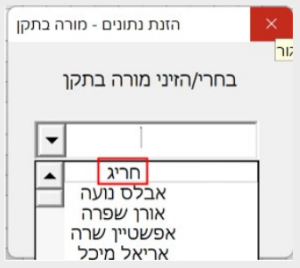
- עדכון אוטומטי של טבלת חריגים
כל החריגים המופיעים בטבלת חריגים וצריכים להיות מוזנים באופן קבוע בדו״ח מ״מ כגון מילוי מקום שנתי, ניתנים לעדכון בלחיצת כפתור אחת.
לצורך כך בעמודה הימנית ביותר בטבלת החריגים, תחת הכותרת "עדכון אוטומטי" נבחר באופציה ׳כן׳,
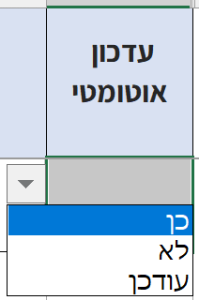
לאחמ״כ בכרטיסיית ׳מורים׳ נלחץ על הכפתור עדכון חריגים, וכל המסומנים ב׳כן׳ בגיליון מורים יתעדכנו באופן אוטומטי. ללא צורך בהזנה ידנית.
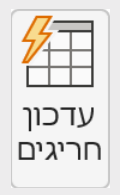
במידה וערכנו שינוי בטבלה זו, ניתן ללחוץ שוב על כפתור "עדכון חריגים" והמערכת תעדכן בשורות הקיימות את השינויים. (במידה ונוספו שורות חדשות גם הן יתעדכנו)
העדכון הוא רק על השורות שמסומנות ב"כן" בעמודה של עדכון אוטומטי.
חשוב! בכל פעם שלוחצים על כפתור עדכון חריגים, מתבצע עדכון חוזר של כל החריגים, לפי המופיע בטבלת חריגים.
לדוגמא, אם בטבלת החריגים מעודכנת שעה אחת שבועית על מורה בשם שרה כהן, ודיווחנו עליה שעות נוספות באותו שבוע, במידה ונלחץ שוב על כפתור עדכון חריגים, יימחקו כל השעות הנוספות שדיווחנו, ותופיע רק השעה הבודדת שמעודכנת בטבלת החריגים.
לכן, במידה ועשינו איזשהו שינוי בטבלת חריגים ואנו מעוניינים ללחוץ שוב על 'עדכון חריגים' עלינו לוודא שכל השורות מסומנות בעמודת עדכון אוטומטי "לא", ורק השורות אותן נרצה לעדכון מסומנות ב"כן".
כל השורות המסומנות ב'כן' עלולות למחוק נתונים במידה והוזנו בגיליון הזנה שעות נוספות על אותה מורה, מעבר למופיע בטבלת החריגים, לכן יש לבדוק זאת היטב לפני שלוחצים על עדכון חריגים בשנית.
- מילוי מקום חל"ד
מורה שיצאה לחל״ד, ניתן להזין את שם המורה בטבלת חריגים, וכן את שם המ״מ, יש לוודא כי שם המורה שהזנתם בטבלת חריגים זהה לחלוטין לשם המורה בתקן כפי שמופיע בגיליון מורים, על מנת שהמערכת תזהה שמדובר באותה מורה ותדע לחסר לה את השעות.
במערכת נזין את השעות שבהם נרצה לדווח מ"מ למורה זו. (תואם למערכת המקורית של המורה בתקן) ניתן לחלק את המערכת של המורה בתקן למספר מ"מ.
בנוסף, אפשר להזין תאריך יציאה לחל״ד ותאריך חזרה, ע״מ שהתוכנה תעדכן את המ״מ רק בתאריכים הרלוונטיים לאחמ״כ יש לסמן בעמודה הימנית של עדכון אוטומטי ׳כן׳.
ואז בלחיצה על כפתור עדכון חריגים בגליון מורים, יתעדכן גם המילוי מקום חל״ד, רק בטווח התאריכים שהוזנו.
- מורה שהתקן שלה א' ו' ומלמדת בפועל ז' ח'
בתי ספר, בהם יש מורות שיש להן תקן בכיתות א-ו, אך בפועל הן מלמדות בכיתות ז-ח, כאשר הן מחסרות ויש במקומן ממלאת מקום, צריך להזין למורה בתקן חיסור בכיתות א-ו, (אחרת ההפחתה בשכר תהיה לפי תעריף ז-ח), ואילו על הממלאת מקום צריך לדווח שעבדה בכיתות ז-ח. לצורך כך יש שתי טבלאות להזנת מערכת שעות בגיליון מורים.
הטבלה הימנית, הצמודה לשם המורה בתקן, בה ממלאים את שעות התקן,

ובטבלה משמאל, לאחר העמודה של אישורי מחלה, בה מזינים את השעות בפועל.
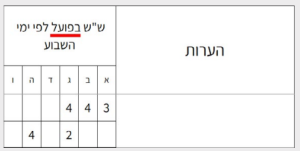
לדוגמא, מורה בשם אבלס נועה, עובדת בכל יום חמישי, בכיתות ז-ח, למרות שהתקן שלה הוא בכיתות א-ו במקרה כזה, בטבלה הימנית נזין ביום חמישי 4 שעות בשורה העליונה שהיא לכיתות א-ו,ובטבלה השמאלית נזין ביום חמישי את הספרה 4 בשורה התחתונה.
כעת אם נדווח מילוי מקום על מורה זו ביום חמישי, יופיע לה חיסור בכיתות א-ו, ואילו לממלאת המקום שלה, ידווח שעבדה בכיתות ז-ח.
- חלוקה לעמודים ביצוא דו''ח מורים לPDF
ביצוא דוחות, אם נרצה לשלוט בחלוקת העמודים בגיליון מורים, נוכל לכתוב את הספרה 1 בעמודה השמאלית ביותר בגיליון מורים, היכן שמצויינת הספרה 1 יתבצע מעבר עמוד מאולץ ביצוא לPDF.

- עבודה הפוכה
למעוניינים, התוכנה מאפשרת לייצר סל שעות של כל החיסורים ע"י הזנה של כל החיסורים של המורות בתקן, ורק לאחמ״כ לבחור את המ״מ על שמן ידווח המילוי מקום.
דיווח זה נעשה בצורה הבאה:
בשם המ״מ בוחרים מ״מ בשם ׳ללא׳ (השם הראשון שמופיע בטופס בחירת מ"מ), לאחמ״כ בוחרים מורה בתקן, ומזינים את כל החיסורים שלה.
כעת בוחרים מורה בתקן נוספת (אין צורך לבחור שוב ממלאת מקום, הדיווח ימשיך אוטומטית על מ״מ בשם ללא), ומזינים גם את שעות החיסור שלה.
שעות אלו עדיין לא מתעדכנות כחיסור בגיליון מורים ולא בגיליון ממ, רק לאחר שנדווח עליהם מורה ממ, הן יופיעו כחיסור בגיליונות אלו.
לאחר שסיימנו להזין את כל החיסורים, נלחץ בסרגל הכלים על כפתור "הפוך הזנת שעות ליתרת שעות".
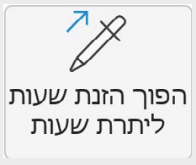
בלחיצה על הכפתור יופיע טופס בחירה, בין הפיכה של השורה הנוכחית בלבד לבין הפיכה של כל השורות בהן מדווחת מ"מ "ללא",
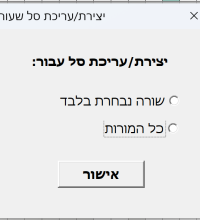
בשלב זה יש לבחור באפשרות "כל המורות", וללחוץ על אישור.
פעולה זו תיצור לנו סל של שעות החיסור שדיווחנו לכל מורה בתקן.
כעת אם נבחר מורה בתקן שדווחו עליה חיסורים, במקום שיופיעו בשעות הכחולות שעות התקן שלה, יופיעו בשעות הכחולות רק החיסורים שדווחו עליה, ומהם נוכל לבחור שעות לדווח.
במידה ובהמשך העבודה, נדרש שינוי בסל השעות של מורה שכבר יצרנו לה סל, כגון הוספת שעות, עלינו לחפש את המורה הרלוונטית (ניתן להעזר בסינון), לעמוד על השורה בה היא מופיעה וללחוץ שוב על כפתור הפיכת הזנת שעות ליתרת שעות, כעת, ע"מ שהשינוי יחול רק על המורה לגביה יש לנו שינויים, יש לבחור בחלון שנפתח באופציה 'שורה נבחרת בלבד', וללחוץ על אישור.
כעת, בשורה הנבחרת יופיעו שוב שעות החיסור שדיווחנו, ונוכל להוסיף/להסיר,שעות חיסור.
לאחר שסיימנו לעדכן את שעות החיסור, נהפוך חזרה את השעות המדווחות לסל שעות, באמצעות לחיצה נוספת על כפתור הפיכת הזנת שעות, ובחירה באופציה 'שורה נבחרת בלבד'.
בשלב זה יש לשים לב במיוחד, שלא לבחור בטעות באופציה 'כל המורות'.
כמו"כ אם נוצרו לנו שעות חיסור למורה שלא יצרנו לה עדיין סל, יש לבחור מ"מ 'ללא' ואז את המורה בתקן הרלוונטית, ולאחר שסיימנו להזין
את שעות החיסור, יש ללחוץ על הכפתור הפיכת הזנת שעות ליתרת שעות, ושוב, בטופס שנפתח, יש לבחור באפשרות 'שורה נבחרת בלבד'.
בבחירת האפשרות "שורה נבחרת בלבד" תפתח תיבה שבה נצטרך לאשר את הבחירה.
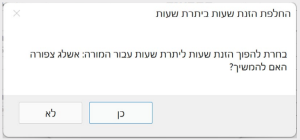
לצורך מעקב על השעות שנותרו ועדיין לא דיווחנו עליהם מ"מ, ניתן ללחוץ על הכפתור "הפעלה/רענון תיבה צפה" בכרטיסיית מורים

לחיצה על הכפתור תציג טבלה של כל השעות שלא דיווחנו עליהם:
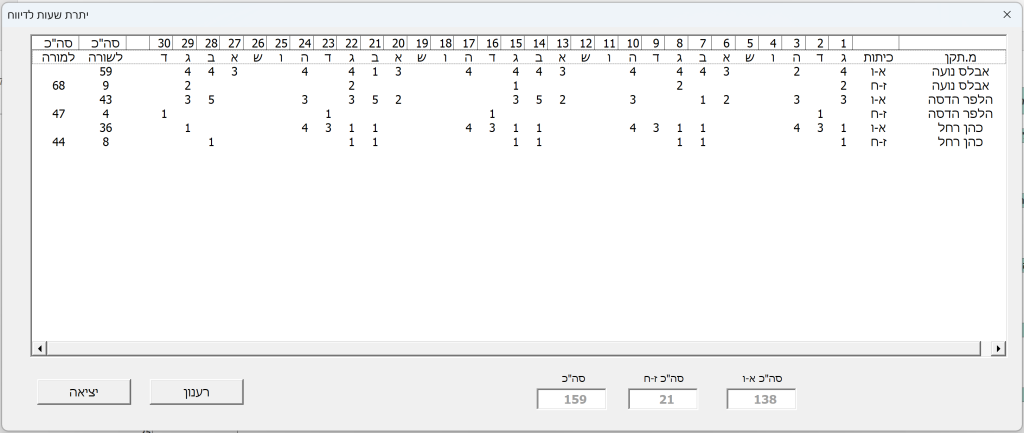
בזמן שהתיבה פתוחה הטבלה לא מתעדכנת בשינויים, ולכן אם בוצעו שינויים או דיווחים נוספים, עלינו ללחוץ על הכפתור 'רענון' שבתחתית הטבלה.
